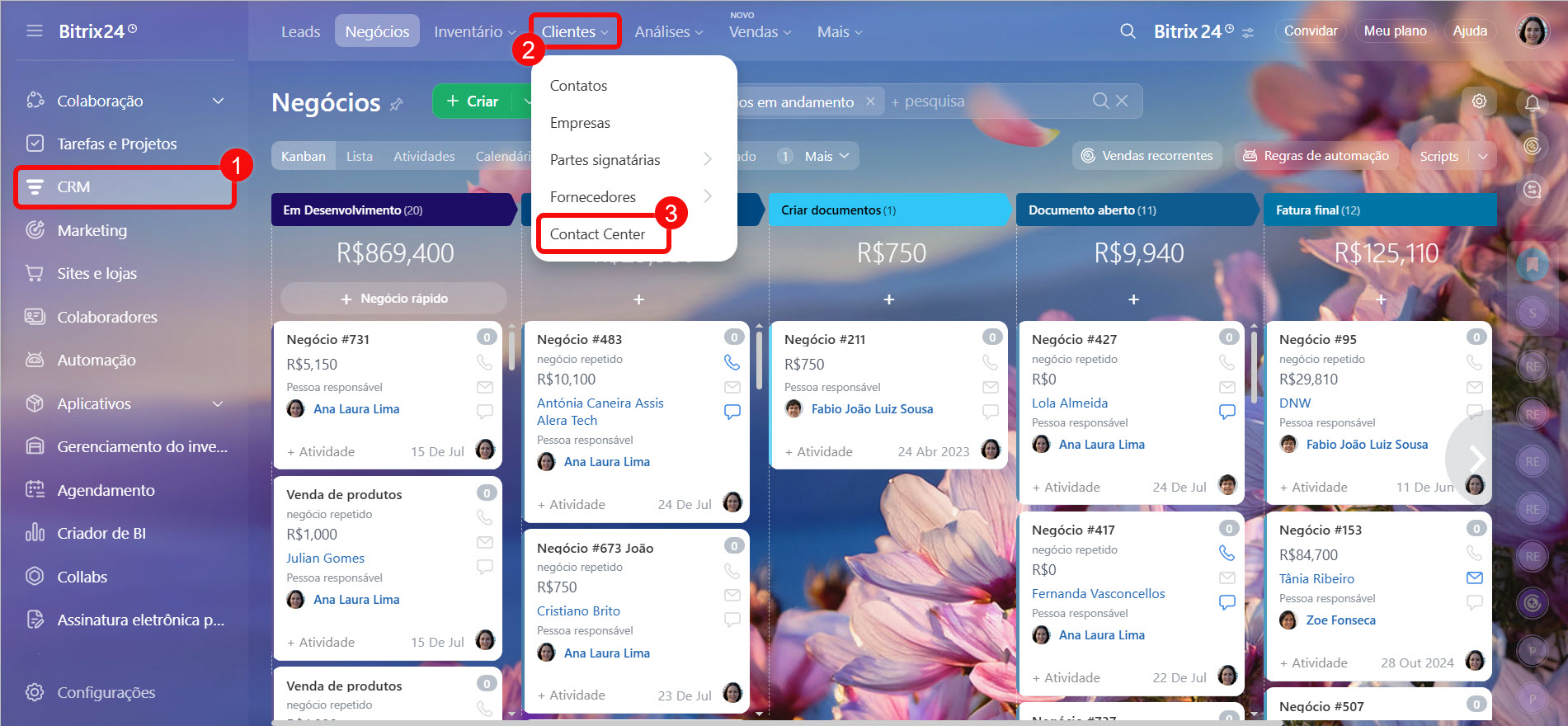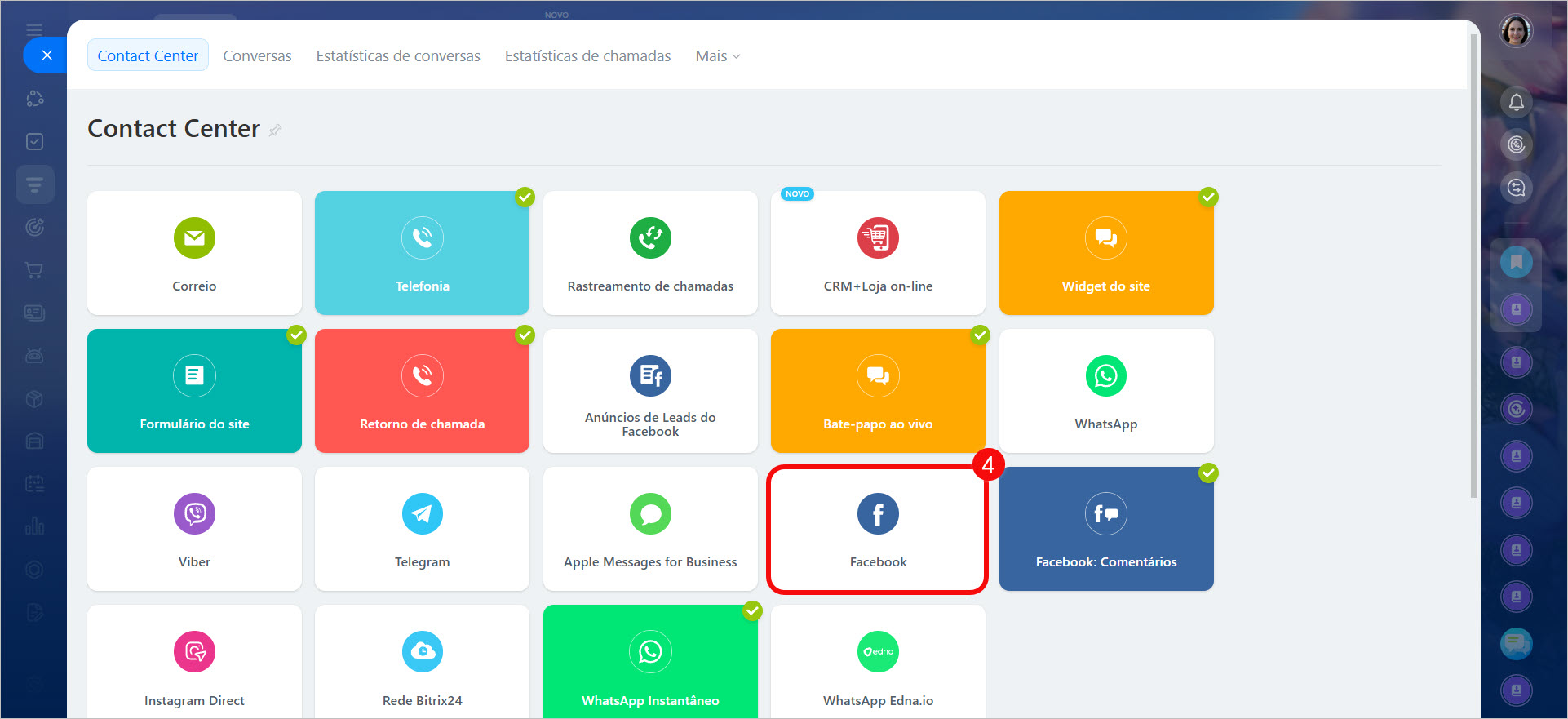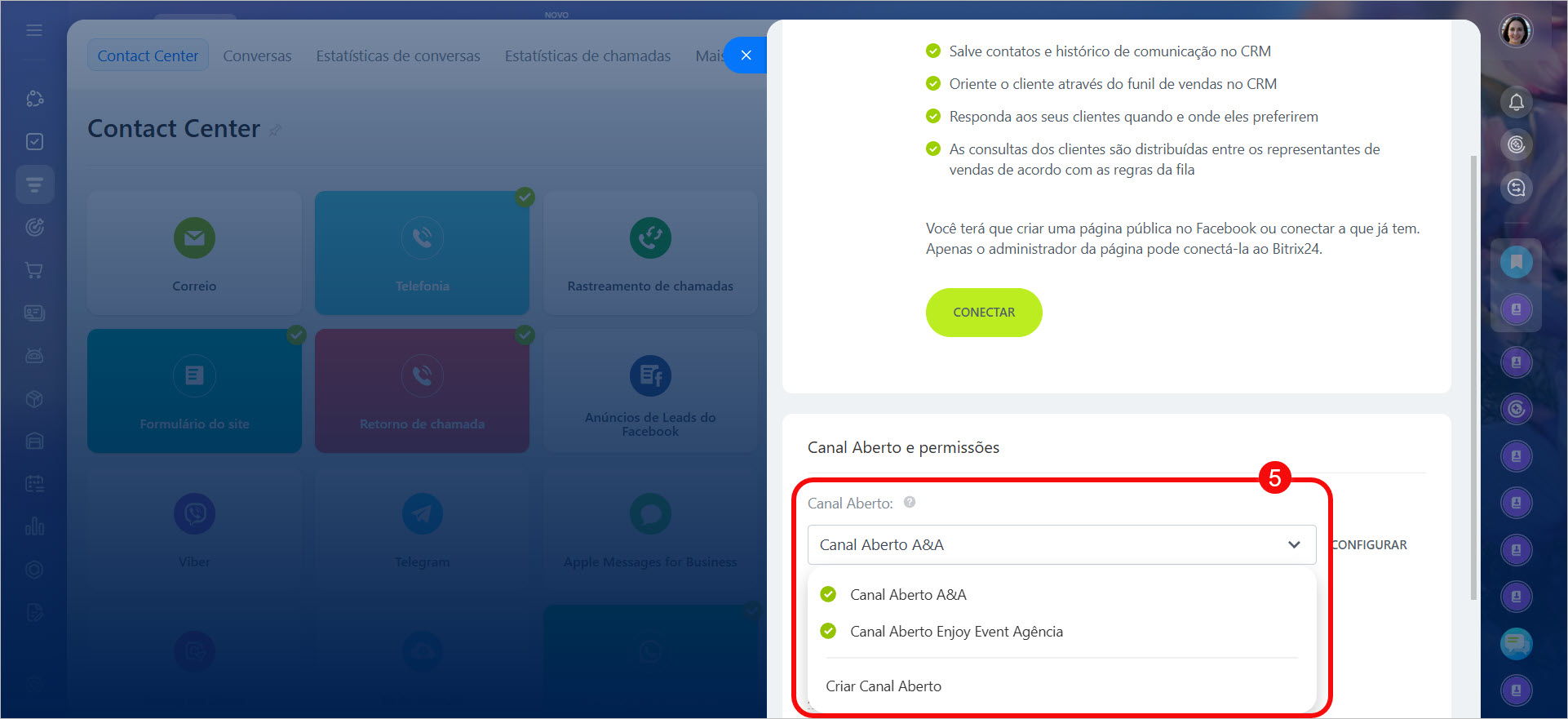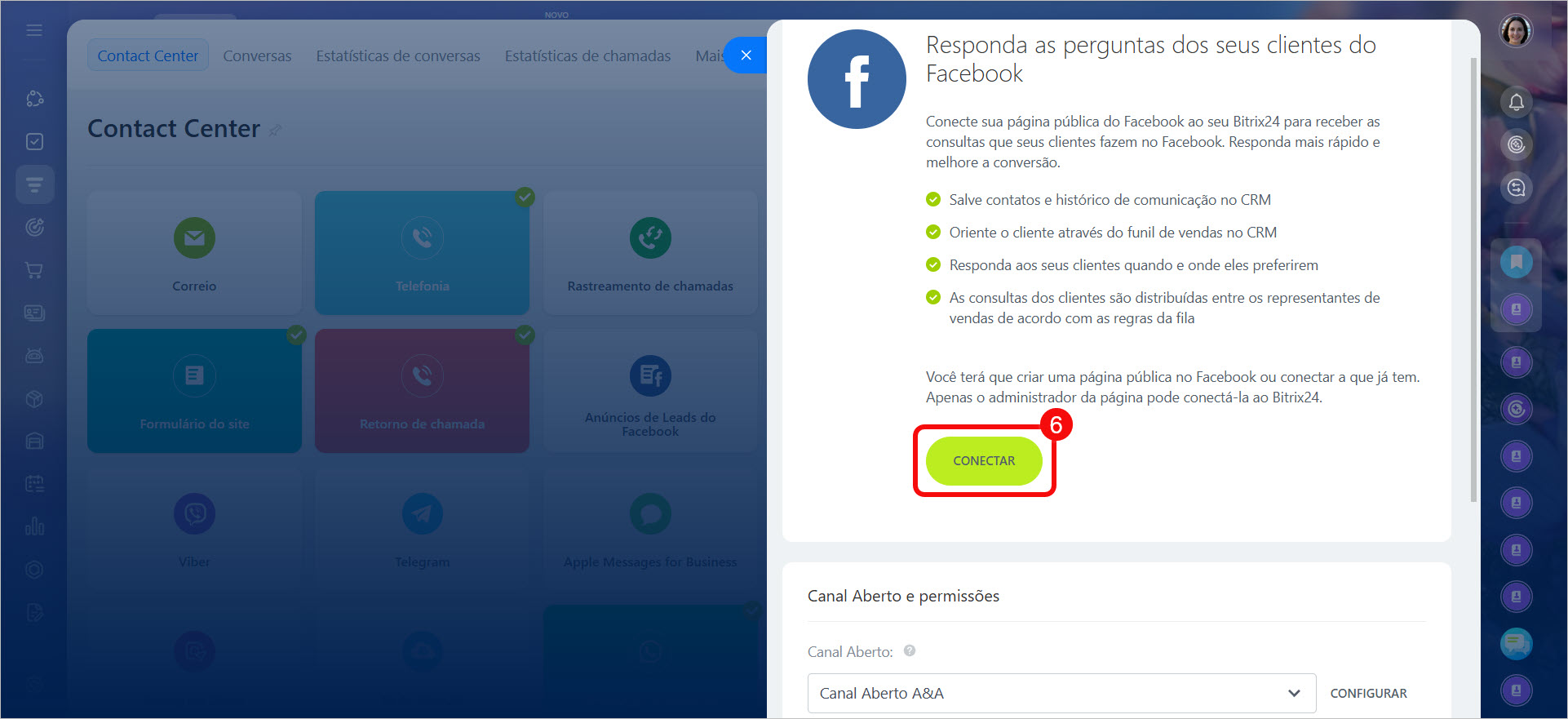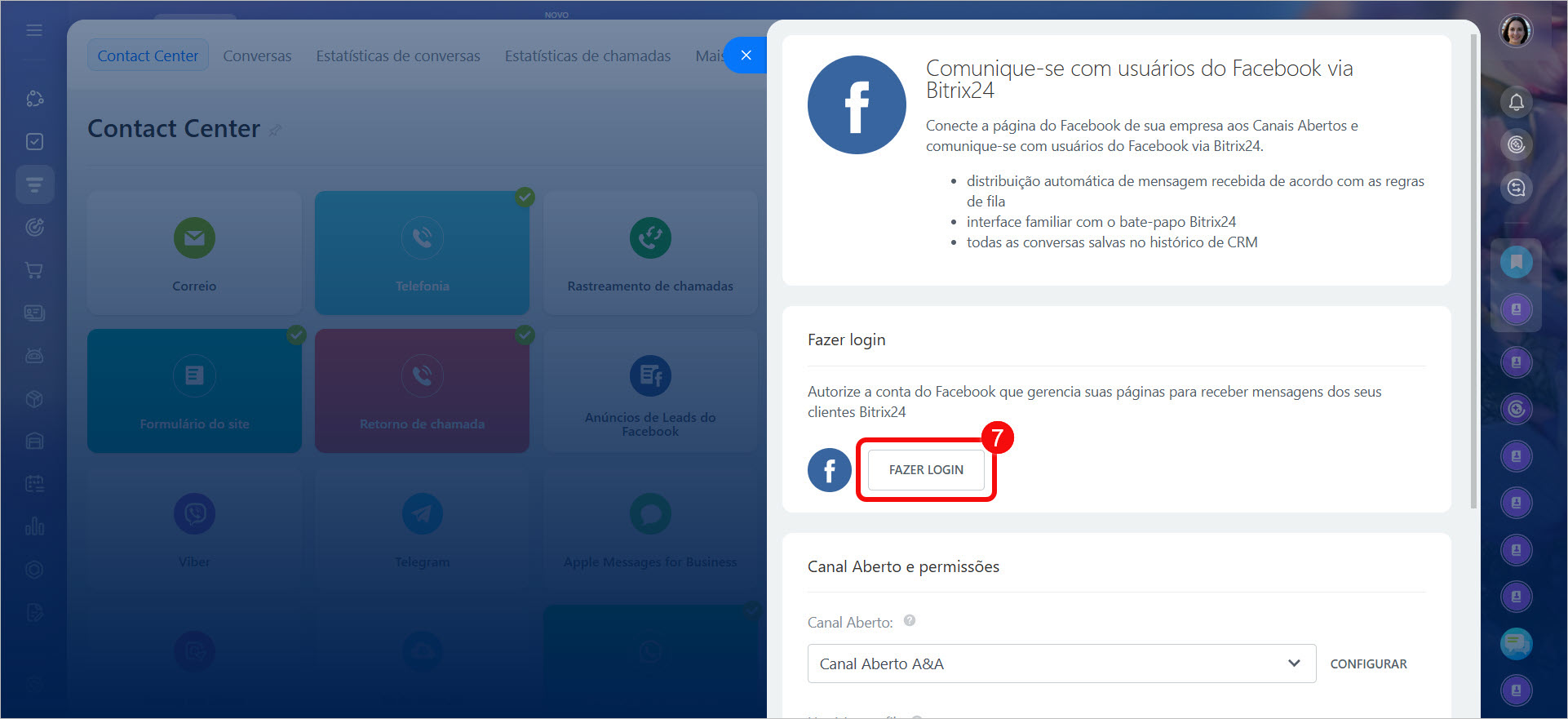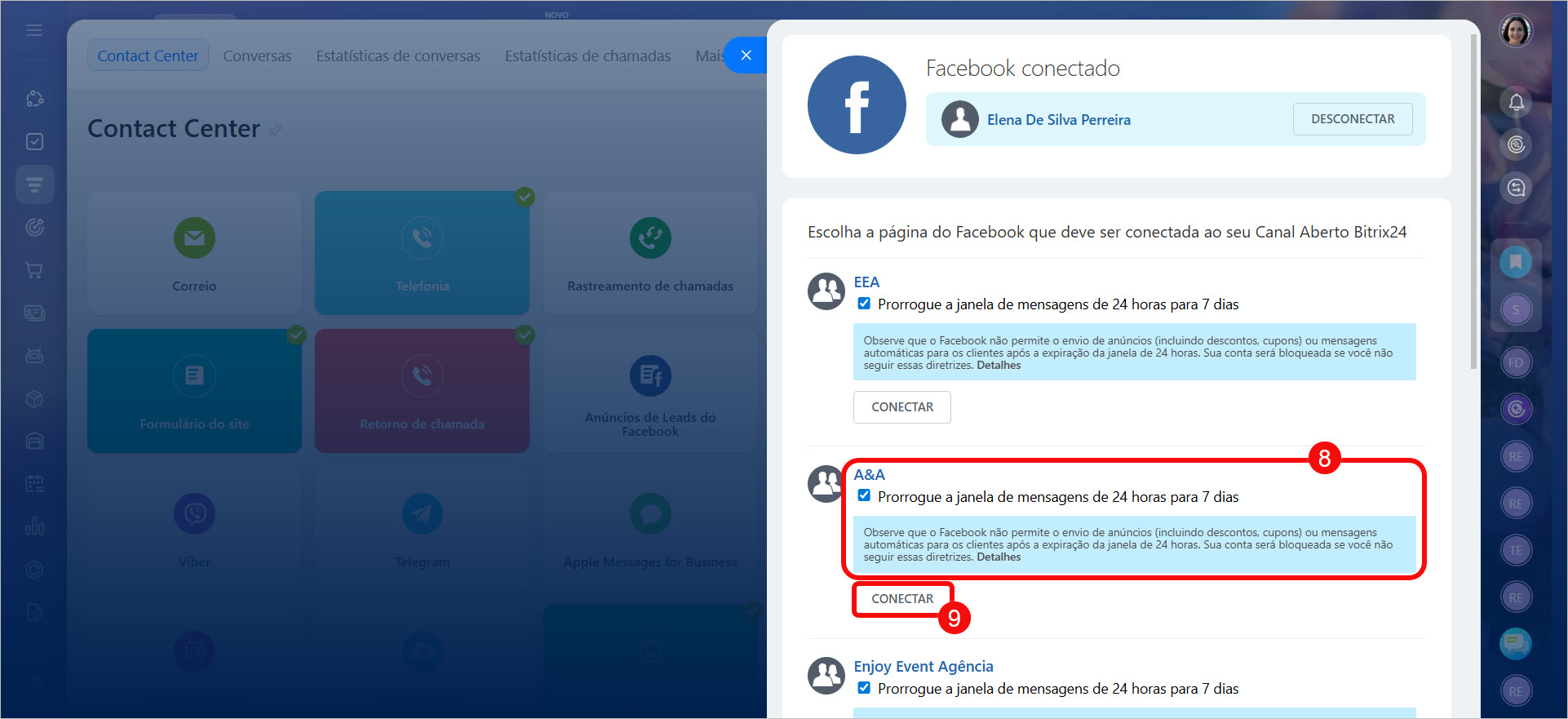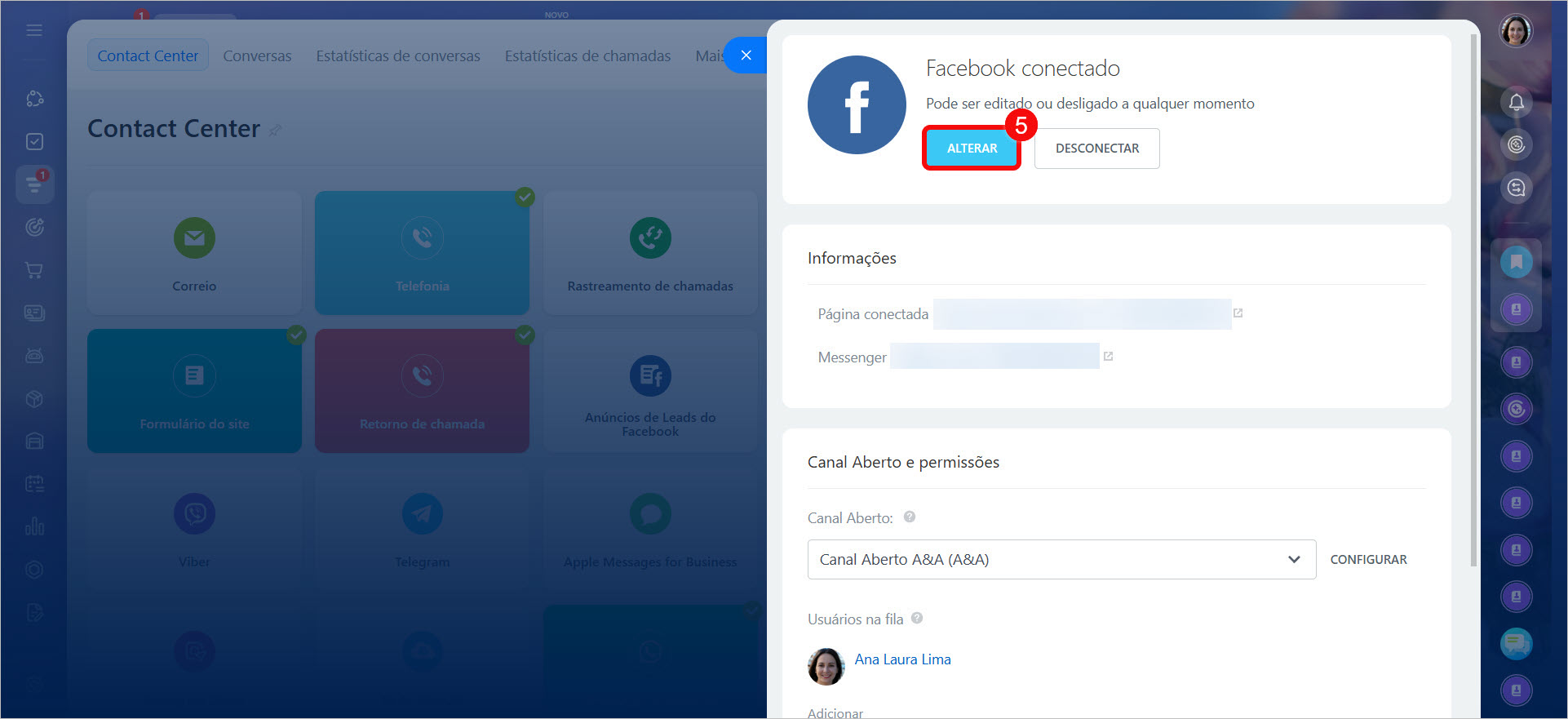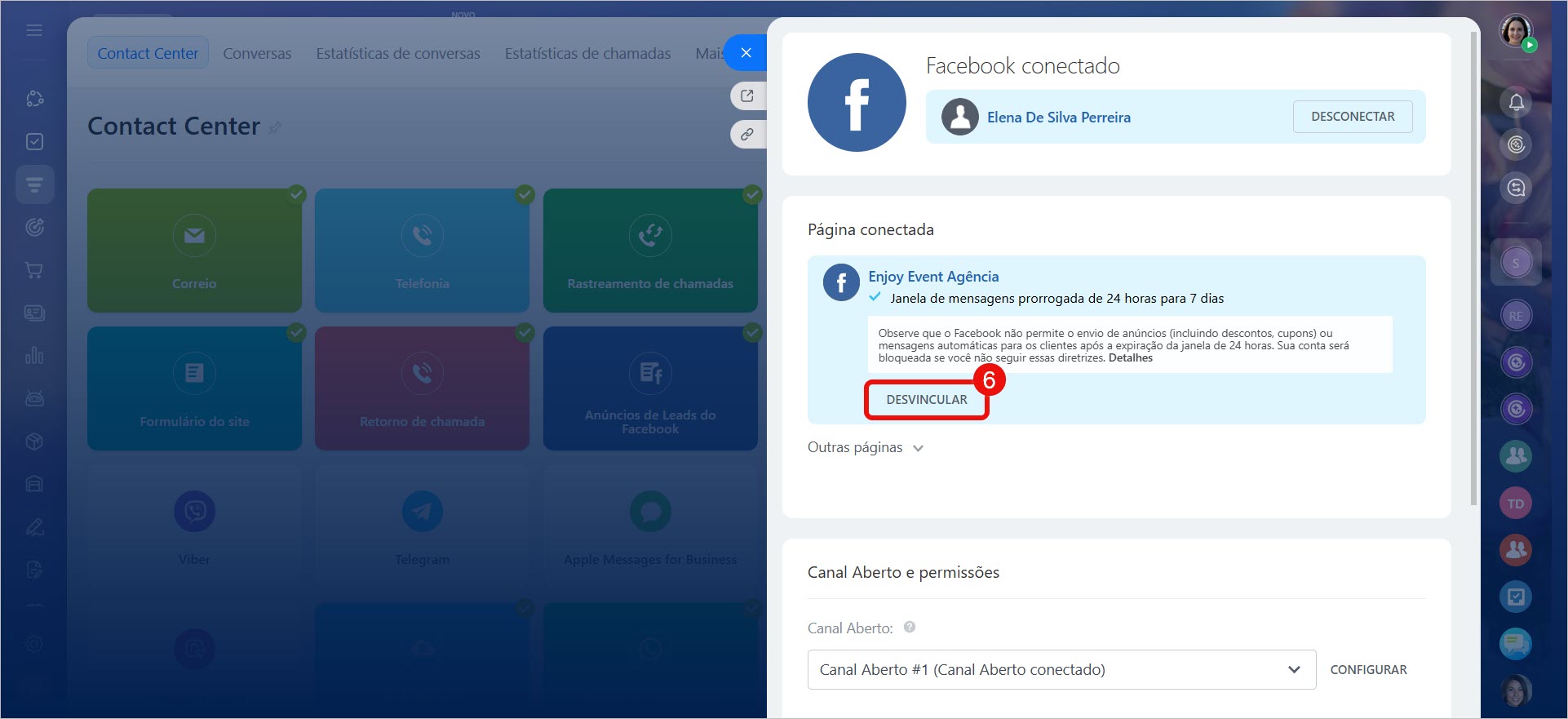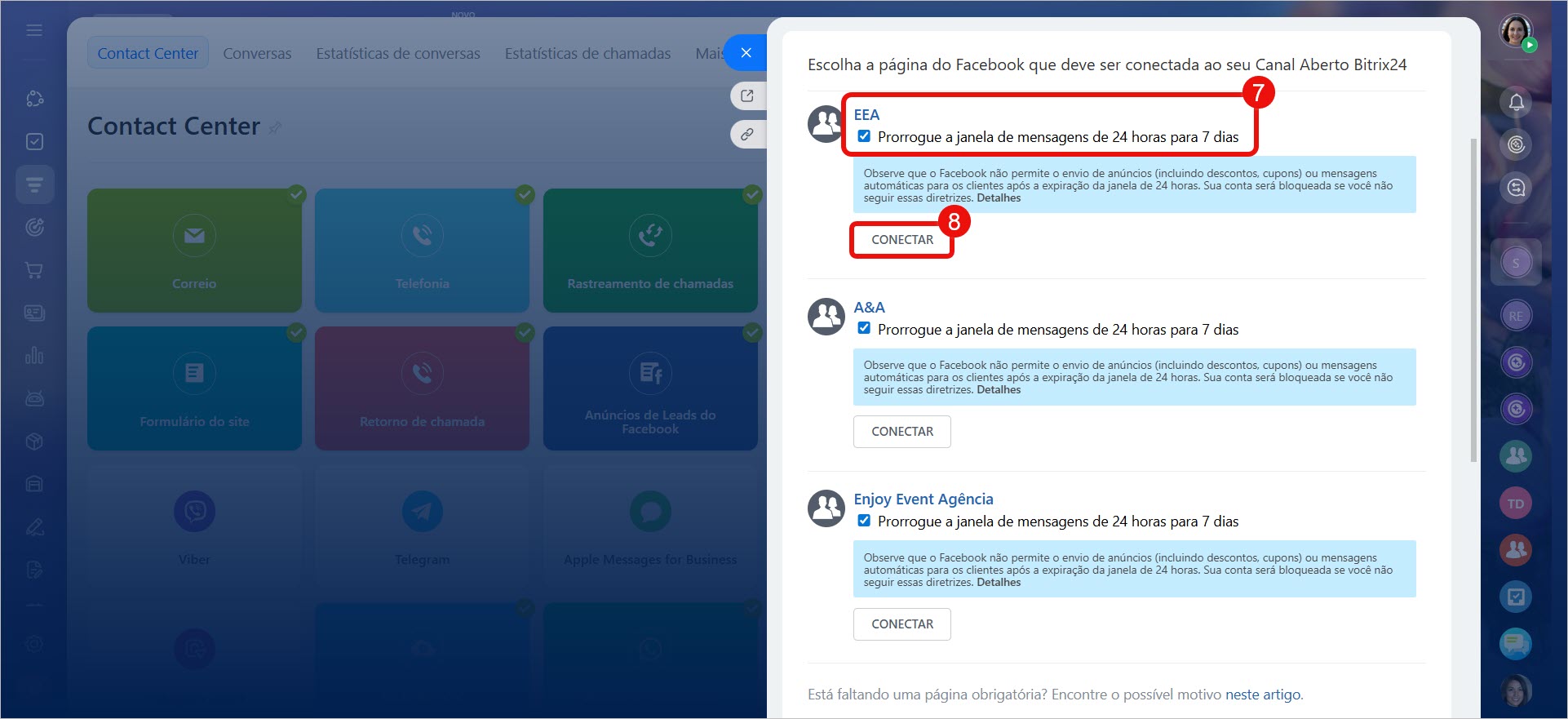O Facebook e o Instagram possuem uma limitação: é possível responder ao cliente apenas dentro de 24 horas após a última mensagem dele. Caso esse prazo expire, será necessário aguardar um novo contato.
No Bitrix24, é possível estender esse prazo para até 7 dias. Assim, você não perderá o cliente, mesmo que ele tenha enviado a mensagem fora do horário comercial. Por exemplo, se a mensagem chegar na sexta-feira à noite, você poderá respondê-la tranquilamente na segunda-feira pela manhã.
Neste artigo, você aprenderá:
Como aumentar o prazo de resposta ao conectar o canal
Se você está conectando um canal do Facebook ou Instagram pela primeira vez, pode aumentar o prazo de resposta diretamente na configuração, permitindo um fluxo de trabalho mais conveniente desde o início.
1–4. Acesse CRM > Clientes > Contact Center > Facebook ou Instagram Direct.
5. Selecione o Canal Aberto.
6–7. Clique em Conectar e faça login no Facebook ou Instagram.
Receber mensagens do Facebook no Bitrix24
Receber mensagens e comentários do Instagram no Bitrix24
8. Ative a opção Prorrogue a janela de mensagens de 24 horas para 7 dias.
9. Clique em Conectar.
Como alterar o prazo de resposta para um canal já conectado
Se o canal já estiver conectado, você pode alterar o prazo de resposta. Para isso, será necessário desconectar a Página Pública do Facebook ou a conta do Instagram do Bitrix24 e conectá-las novamente.
1–3. Acesse CRM > Clientes > Contact Center > Facebook ou Instagram Direct.
2. Clique em Alterar.
3. Nas configurações do canal, clique em Desvincular.
4. Ative ou desative a opção Prorrogue a janela de mensagens de 24 horas para 7 dias.
5. Clique em Conectar.
Quais são as regras da Meta para conversas
Caso tenham se passado mais de 24 horas desde a última mensagem do cliente, a Meta permite enviar respostas apenas relacionadas ao assunto da solicitação original. O descumprimento dessas regras pode levar ao bloqueio da conta no Facebook ou Instagram.
Não é permitido enviar:
- Anúncios;
- Ofertas de descontos;
- Cupons;
- Mensagens automáticas, como as de bots;
- Mensagens não relacionadas à solicitação do cliente.
Por exemplo, se o cliente perguntar sobre o status de um pedido, você pode informar onde ele se encontra, mas não pode enviar uma oferta promocional.
Destaques
- No Bitrix24, você pode estender o prazo para resposta a clientes no Facebook e Instagram de 24 horas para 7 dias. Isso ajuda a evitar a perda de clientes caso o agente não consiga responder imediatamente.
- Ao conectar o canal pela primeira vez, é possível aumentar o prazo de resposta ativando a opção Prorrogue a janela de mensagens de 24 horas para 7 dias.
- Se o canal já estiver conectado, a opção pode ser ativada ou desativada. Para isso, desvincule a Página Pública do Facebook ou a conta do Instagram do Bitrix24 e conecte-a novamente.
- Após 24 horas, a Meta permite responder aos clientes apenas sobre o assunto da solicitação original. O envio de anúncios e mensagens promocionais é proibido.